こんにちわ、AICU media編集部です。
「ComfyUI マスターガイド」第9回目になります!
今回は、ComfyUIで作成したワークフローをプラットフォーム上に公開・共有する方法をご紹介します。これらのプラットフォームを活用することで、自身のワークフローを世界中のユーザーに公開し、フィードバックを得たり、他のユーザーの優れたワークフローを参考にしたりすることができます。ComfyUIの可能性を最大限に引き出すためにも、ぜひこれらのプラットフォームを活用してみてください!
前回はこちら
シリーズ初回はこちら
1. ワークフローを公開できるプラットフォーム
ComfyUI Managerでは、ワークフローを公開する主要なプラットフォームに対し、ComfyUI Manager上から自身のワークフローをアップロードする機能があります。ComfyUI Managerが対応しているプラットフォームは以下になります。
OpenArt
OpenArtは、AIを活用してデジタルアートを作成・探索するための多機能プラットフォームです。ComfyUIワークフローを共有・発見・実行するためのプラットフォームとしても機能しています。OpenArtは、ComfyUIのエコシステムを拡張し、ユーザー間の協力を促進しています。主に以下のような特徴があります。
- ワークフロー共有: ユーザーは自作のComfyUIワークフローをOpenArtにアップロードし、他のユーザーと共有できます。
- 発見機能: 新しい注目のワークフローや、週間トップクリエイターなどを紹介するセクションがあります。
- 実行環境: アップロードされたワークフローを直接プラットフォーム上で実行できる機能を提供しています。
- コミュニティ機能: ワークフローに対するレビューや議論ができるディスカッションセクションがあります。
- 教育リソース: ComfyUI Academyセクションでは、ComfyUIの使用方法に関するレッスンを提供しています。
https://openart.ai/workflows/home
YouML
YouMLは、ComfyUIのワークフローを共有し、活用するためのプラットフォームです。以下にYouMLの主な特徴を説明します。
- ワークフローの共有と実行: YouMLを使用すると、ComfyUIで作成したワークフローを公開し、他のユーザーが無料で実行できるようになります。これにより、GPUを持っていないユーザーでもComfyUIのワークフローを利用することが可能になります。
- クラウドベースのエディタ: YouMLは、クラウドベースのComfyUIエディタを提供しています。このエディタを使用することで、ComfyUIワークフローの作成、編集、共有のプロセスが大幅に簡素化されます。
- 多様なレシピ: YouMLには、様々な目的に特化したComfyUIワークフローのレシピが用意されています。例えば、AIステッカーメーカー、写真をレゴミニフィギュア化、顔のスワップなど、多岐にわたるレシピが公開されています。
Matrix Server
ComfyUIの開発者や熱心なユーザーが集まる公式のチャットルームがMatrix上に存在します。このルームは”ComfyUI dev”と呼ばれ、6,000人以上のメンバーが参加しています。このMatrix Serverは以下の特徴を持っています。
- 公式コミュニティ: ComfyUIのGitHubページにもこのMatrix Serverへのリンクが掲載されており、公式のコミュニケーションチャンネルとして認識されています。
- 最新情報: ComfyUIの最新情報や開発状況をリアルタイムで知ることができます。
- サポート: 開発者や経験豊富なユーザーから直接サポートを受けられる可能性があります。
- 情報共有: ComfyUIに関する議論や情報交換の中心地となっています。コミュニティメンバー同士でアイデアや作品を共有する場にもなっています。
ComfyUIのMatrix Server上のコミュニティはこちら
ComfyWorkflows
ComfyWorkflowsは、ComfyUIのワークフローを共有、発見、実行するためのプラットフォームです。このサイトは、ComfyUIコミュニティによって作成された数千のワークフローを探索できる場所として機能しています。主な特徴は、以下の通りです。
- ワークフロー共有: ユーザーは自作のComfyUIワークフローを共有できます。
- ワークフロー探索: 他のユーザーが作成したワークフローを閲覧し、利用することができます。
- 画像・動画ワークフロー: 画像生成や動画作成のためのワークフローが含まれています。
- ComfyUI Launcher: 新機能として、セットアップ不要でComfyUIワークフローを実行できるツールが提供されています。
eSheep
eSheepは、現状アクセス不可となっており、情報を得ることができませんでした。Webサイトには、「プラットフォームは現在アップグレードとメンテナンス中です」と表示されています。
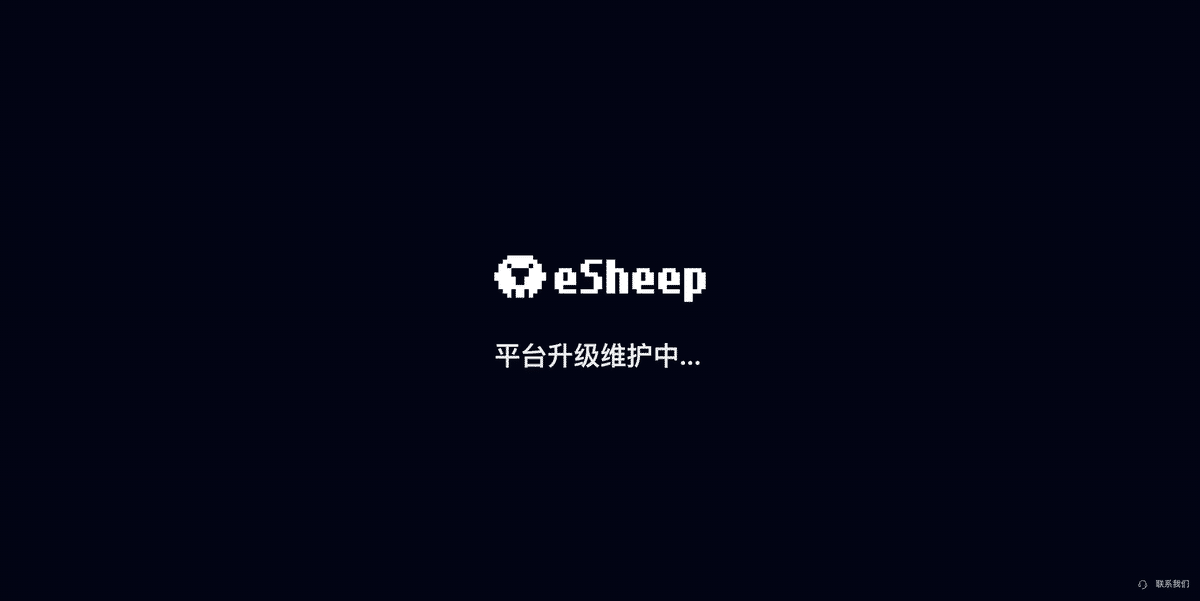
Copus
Copus.ioは、クリエイティブコンテンツの共同制作と収益化を目的としたプラットフォームです。このプラットフォームは、クリエイター同士がインスピレーションを共有し、互いに協力してプロジェクトを進めることができる環境を提供します。ComfyUIユーザーがワークフローや生成した画像を簡単に共有できるようにすることもできます。主な特徴は、以下の通りです。
- インスピレーションの共有: ユーザーは、自分のアイデアやコンセプトをプラットフォーム上で共有し、他のユーザーからのフィードバックや追加アイデアを得ることができます。
- 共同制作: 複数のユーザーが協力して、ひとつのプロジェクトを共同で制作する機能です。各ユーザーは自分のスキルを活かし、他のユーザーのアイデアと組み合わせて新しい作品を生み出します。
- 収益化ツール: 完成した作品やプロジェクトをプラットフォーム上で販売したり、ライセンス契約を結んで収益を得ることができます。収益は、貢献度に応じて公平に分配されます。
2. OpenArt AIへのワークフローの公開方法
ここからは、OpenArtへのワークフローの公開手順を説明します。流れとしては、OpenArtでアカウントを作成した後、ComfyUIに展開されているワークフローをComfyUI Manager経由でOpenArtにアップロードします。
- まずは、公開するワークフローをComfyUIに読み込んだ状態にします。今回は、標準のワークフローを使用します。
- 次に、メニューの「Share」をクリックします。
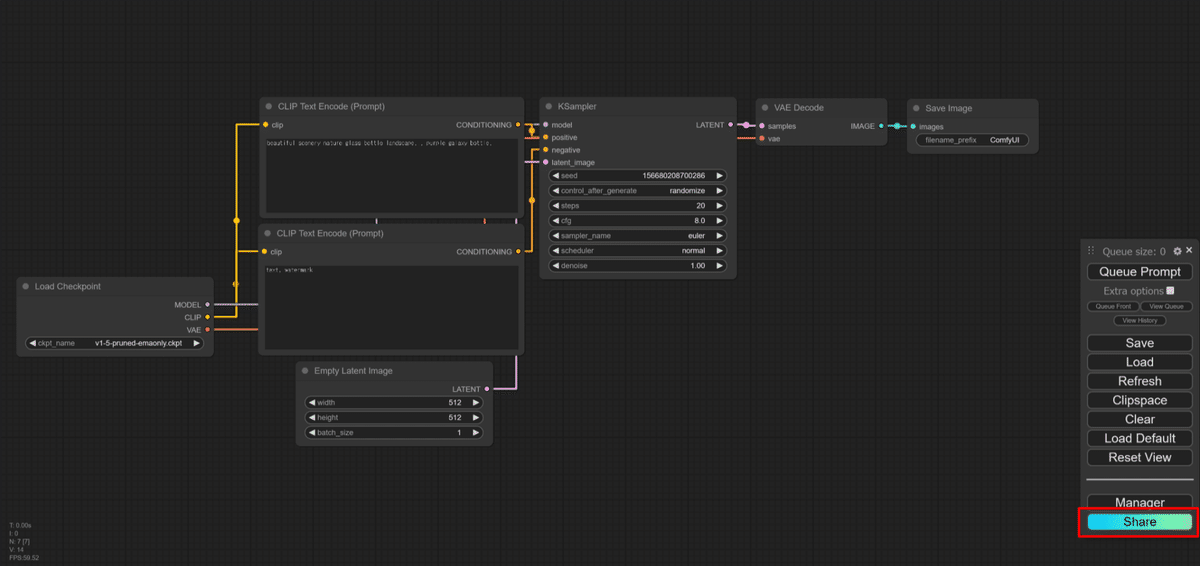
- 公開するプラットフォームを選択する画面が表示されます。
- 「OpenArt AI」の右にある「Website」をクリックします。
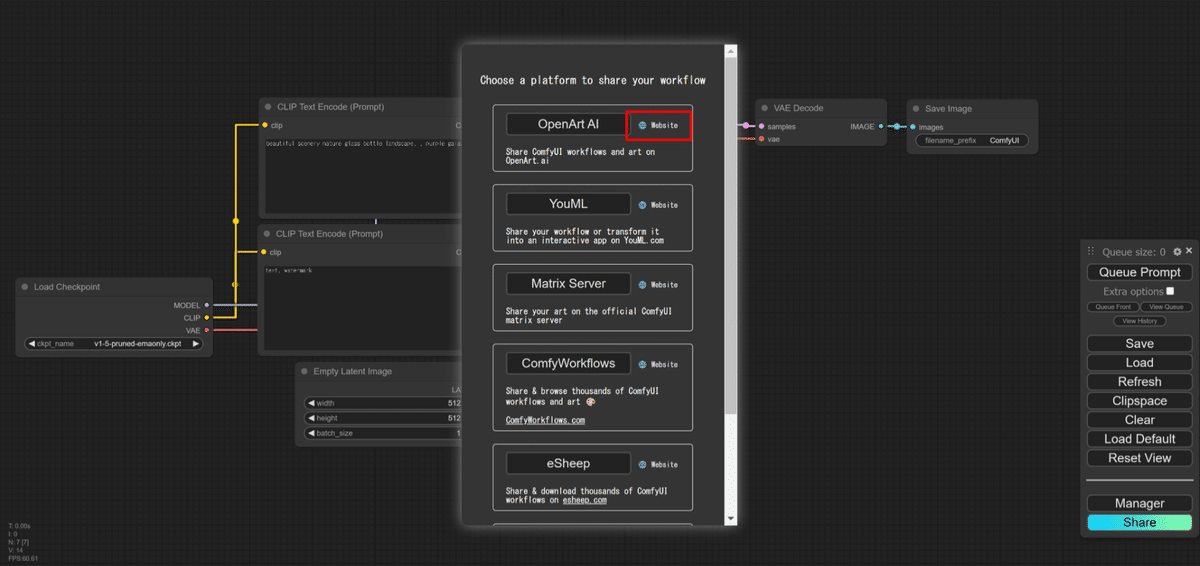
- OpenArtのウェブサイトが開きます。
- 左下にある「Sign Up」をクリックします。
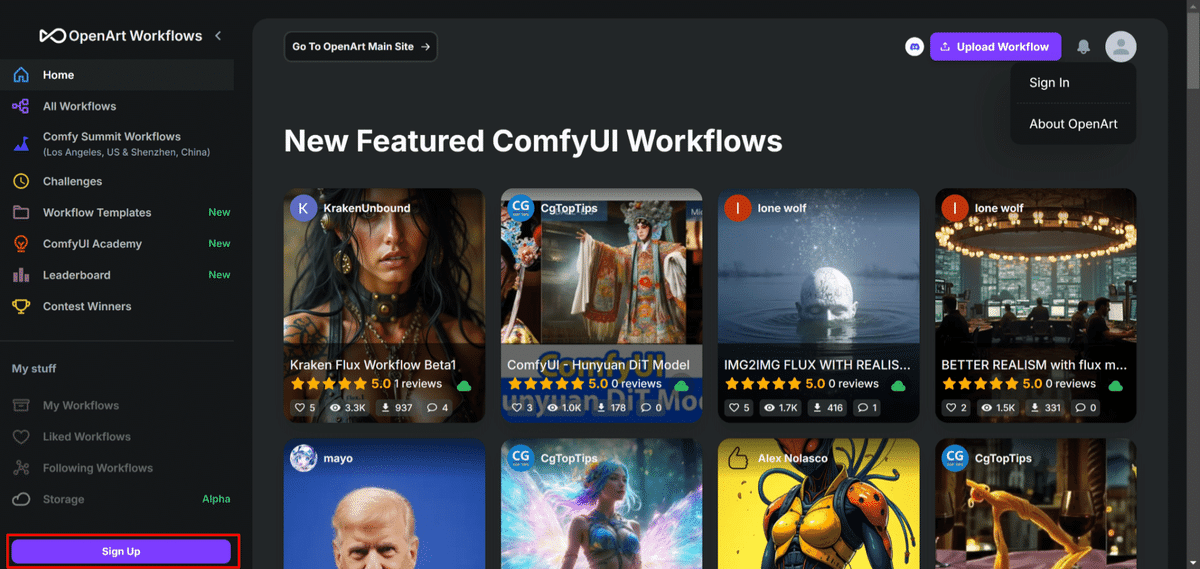
- Sign inの画面に遷移します。
- 画面を下にスクロールし、下部にある「Sign Up」をクリックします。
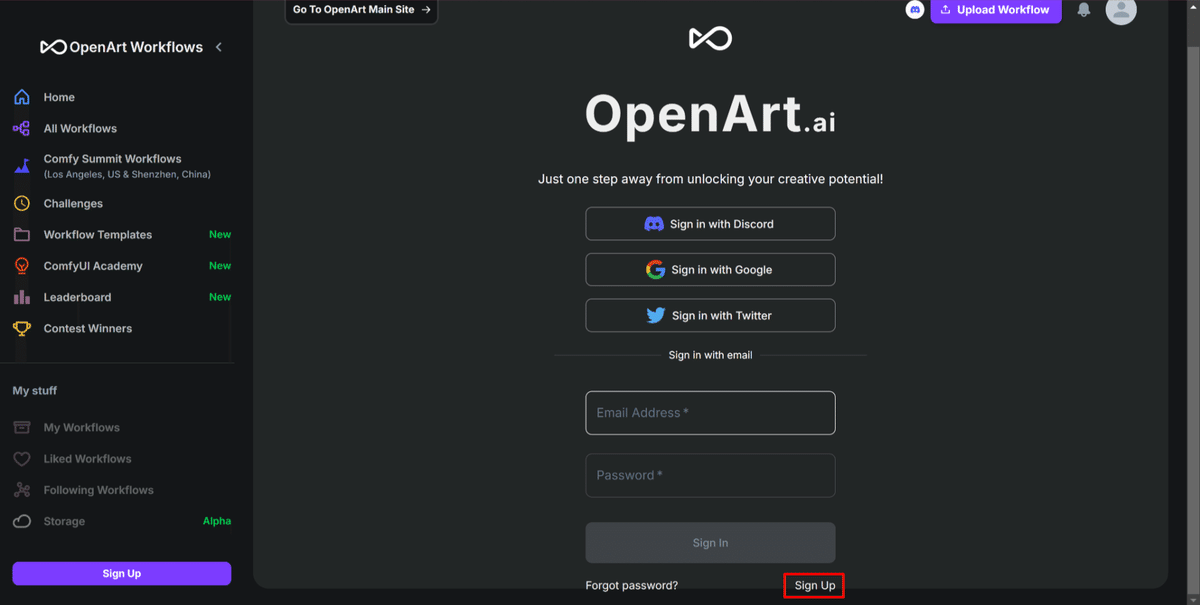
- アカウント作成画面に遷移します。
- 表示名 (Display Name)、メールアドレス (Email Address)、パスワード (Password)、パスワードの確認 (Confirm password)を入力し、「Sign Up」をクリックしてください。
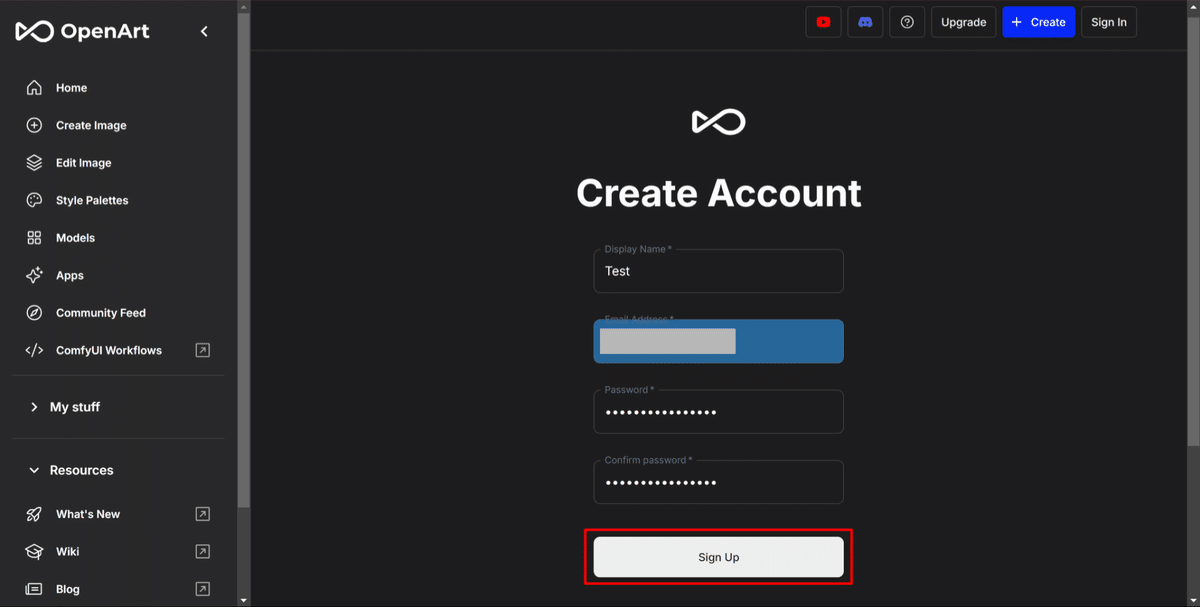
- 認証コード入力画面に遷移します。
- アカウント作成画面で入力したメールアドレスに認証コードが送信されるので、メールを確認し、メールに書かれている認証コードを「Verification Code」に入力します。
- 認証コードを入力したら、「Verify Code」をクリックします。
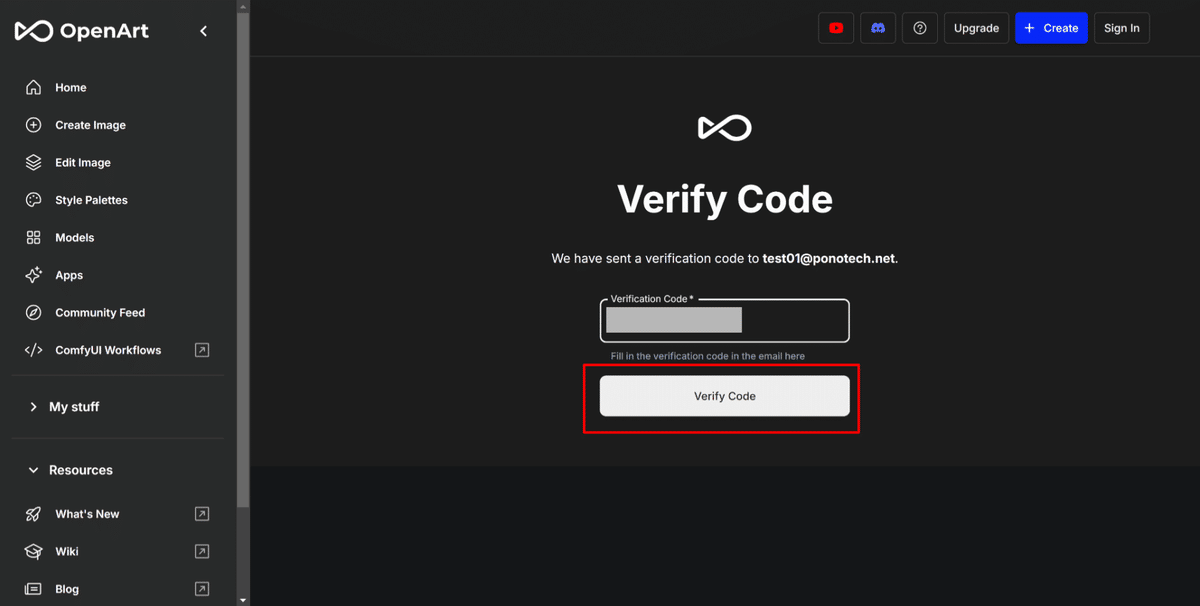
- アカウント登録が完了し、OpenArtのトップページに遷移します。
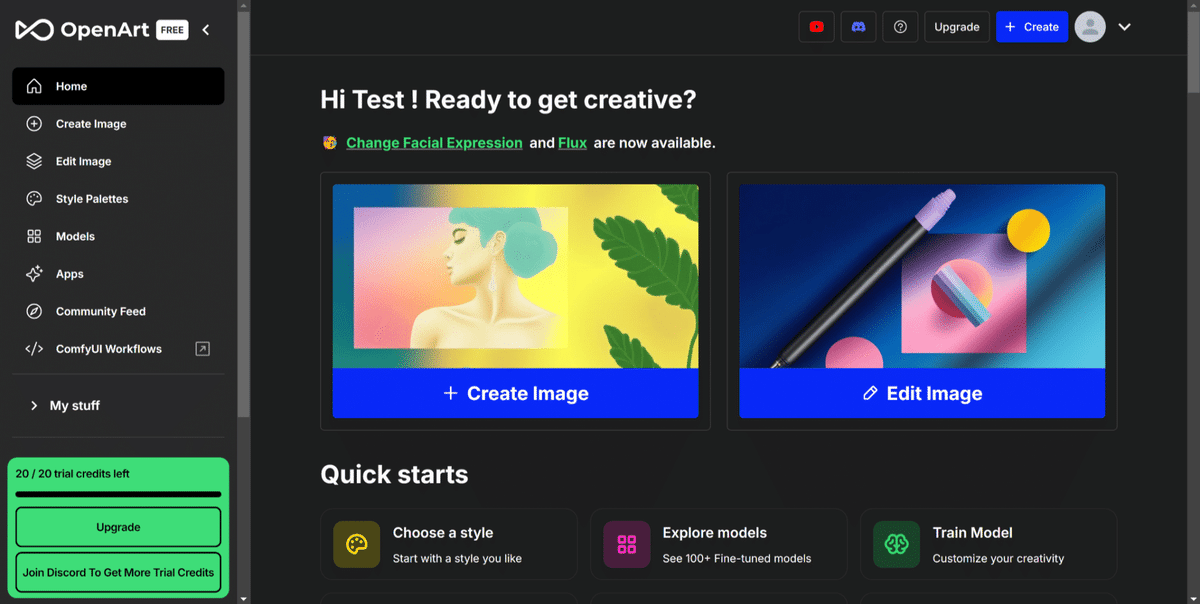
- ComfyUIの画面に戻ってください。
- 次に、「OpenArt AI」をクリックします。
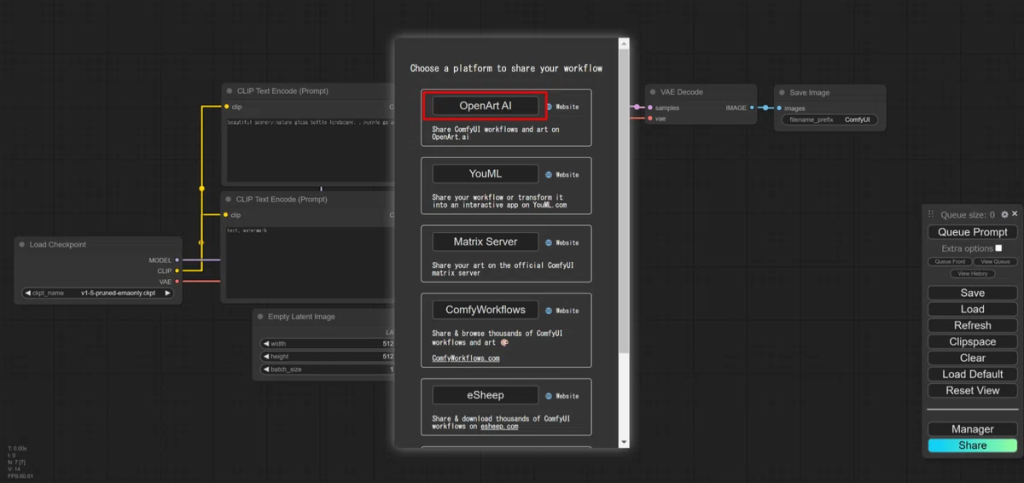
- ワークフローの共有画面に遷移します。
- 「Get your API key here」をクリックします。
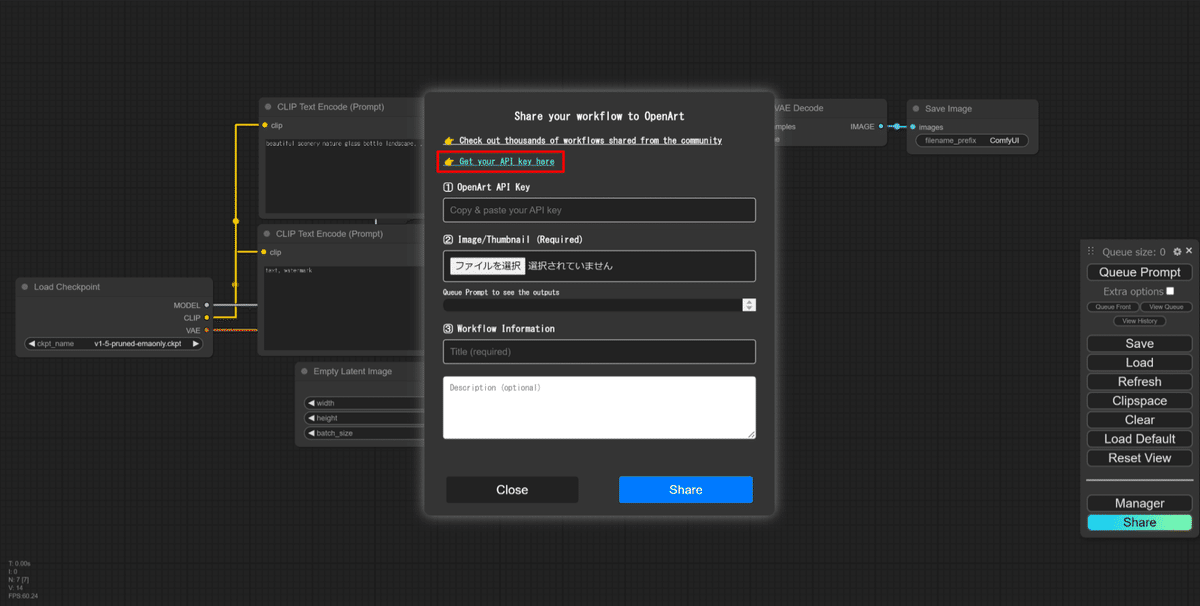
- OpenArtのウェブサイトが開きます。
- 中央にAPIキーが表示されています。右側の「Copy」をクリックし、APIキーをコピーします。
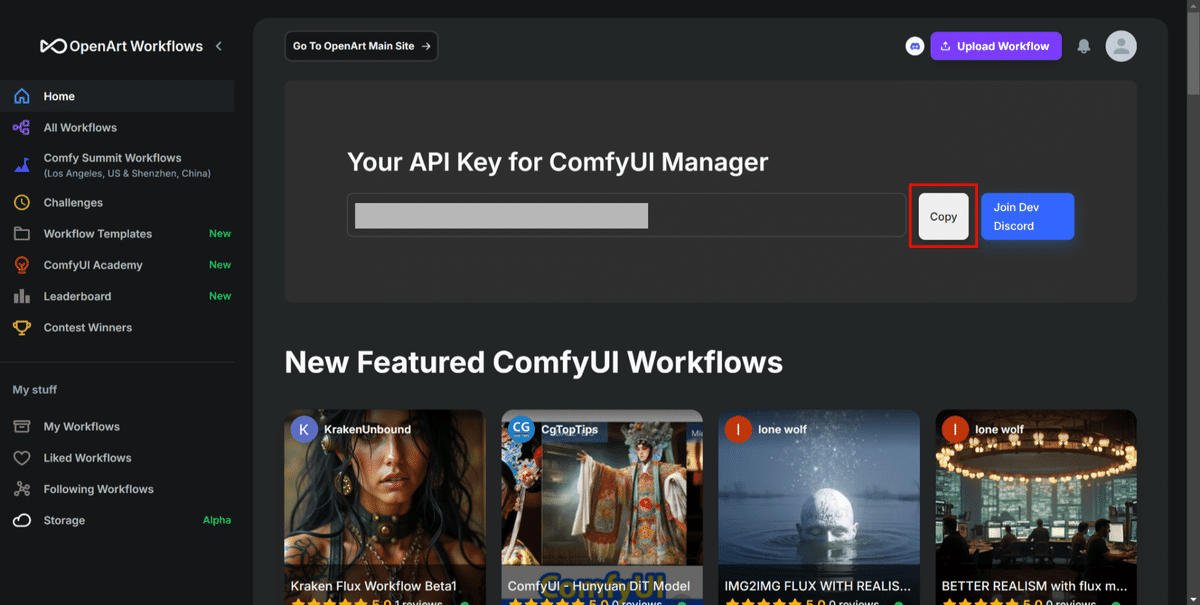
- ComfyUIの画面に戻ります。
- 「① OpenArt API Key」に先ほどコピーしたAPIキーを貼り付けます(*1)。
*1 APIキーは、ComfyUI Manager経由でOpenArtにアクセスするために必要になります。
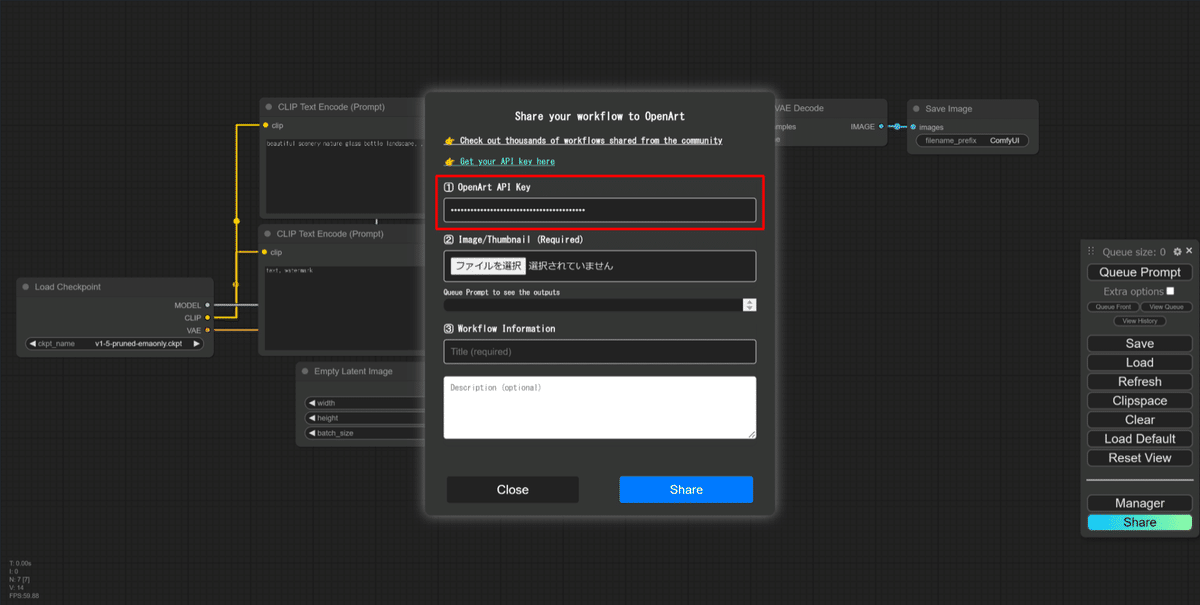
- 次にサムネイルの設定をします。「② Image/Thumbnail (Required)」にある「ファイルを選択」をクリックします。
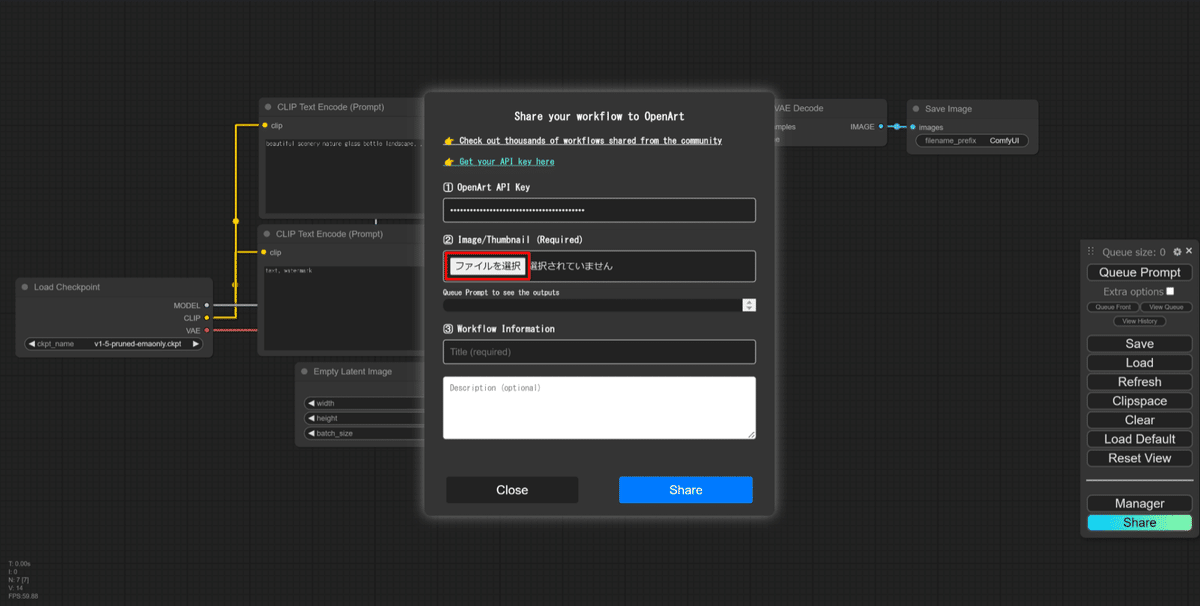
- ファイル選択ダイアログが表示されるので、サムネイルにしたい画像を選択します。
- 画面に選択したサムネイル画像が表示され、サムネイル画像の設定が完了します。
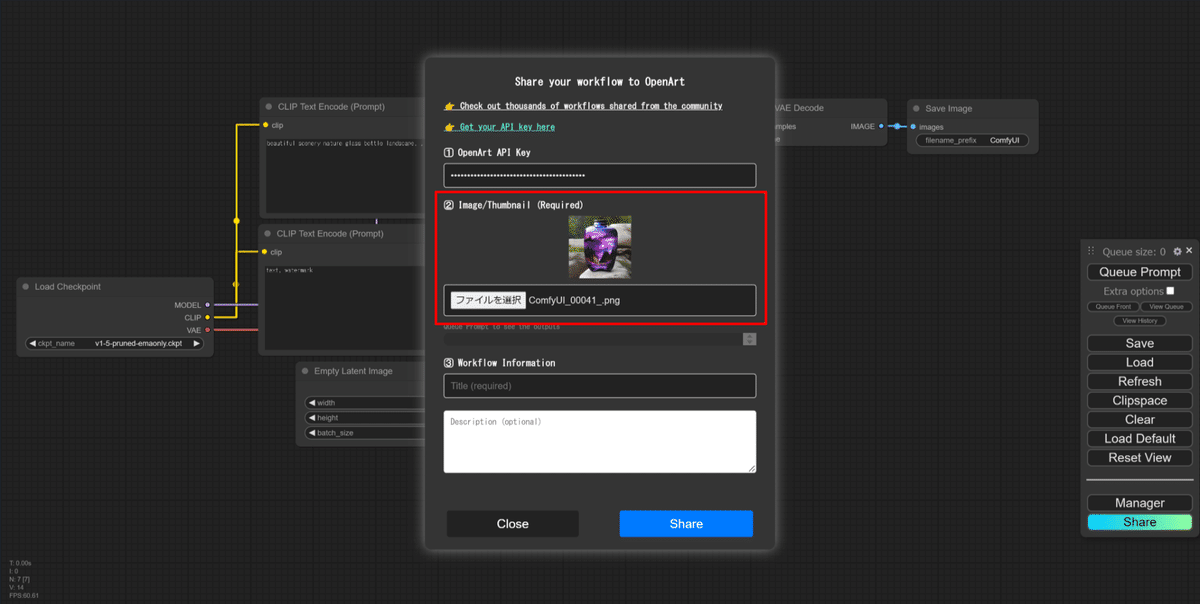
- 次に、ワークフローのタイトルと説明を入力します。今回は、タイトルと説明に以下を設定しました。また、OpenArtは海外のサービスのため、英語で入力することをおすすめします。
- タイトル: ComfyUI Test Workflow
- 説明: This workflow is a standard workflow and is for trial sharing.
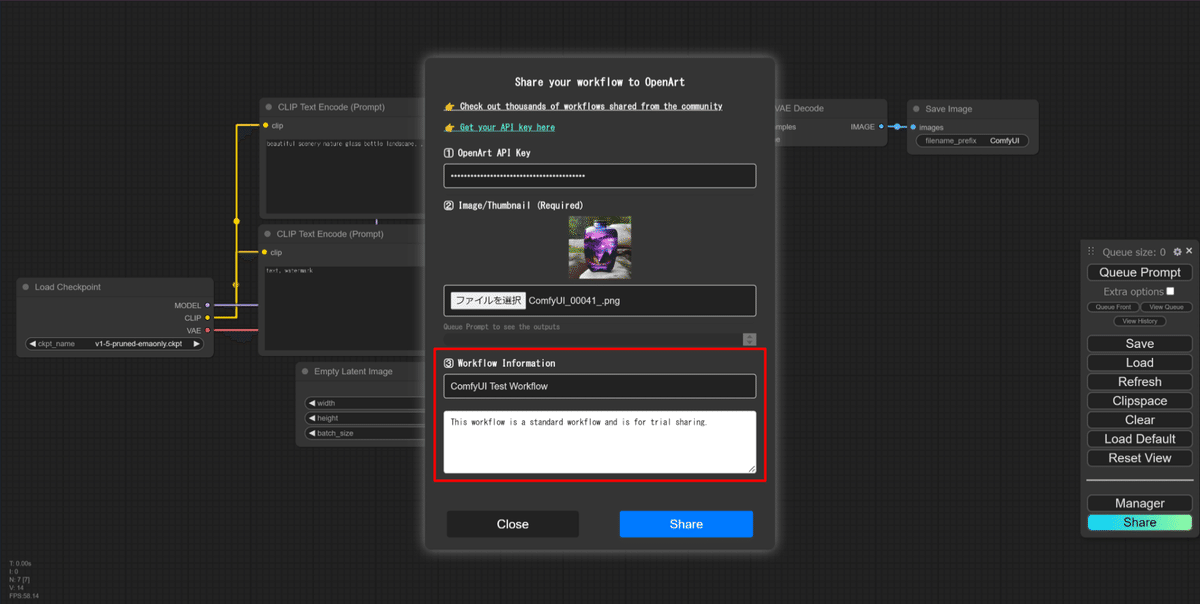
- 最後に「Share」をクリックします。
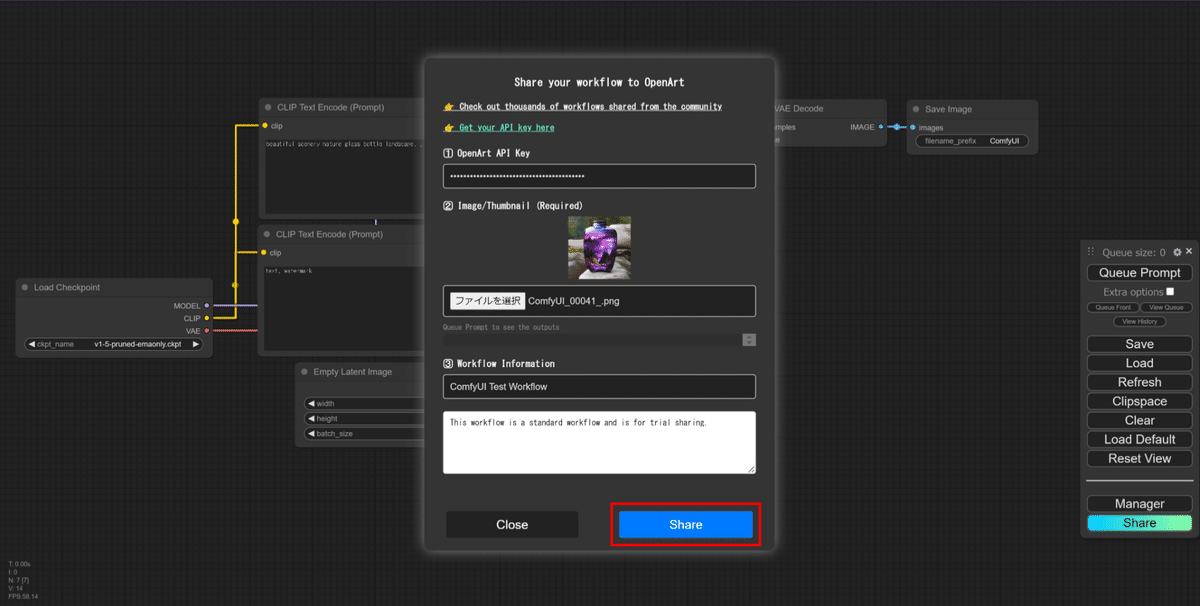
- OpenArtへのアップロードが実行されます。
- アップロードが完了すると、下部に「Workflow has been shared successfully」と赤字で表示されます。これでOpenArtでのワークフローの公開が完了しました。
- 公開されているワークフローを確認するために、その表示の横のメッセージ「Click here to view it」をクリックします。
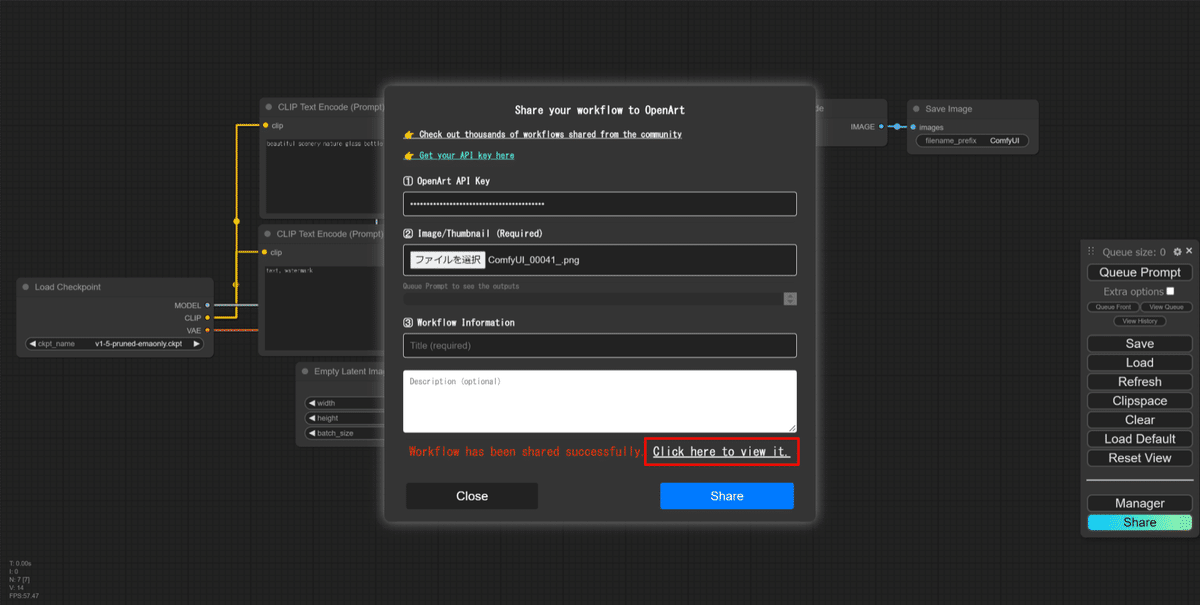
- アップロードされたワークフローのページが表示されます。
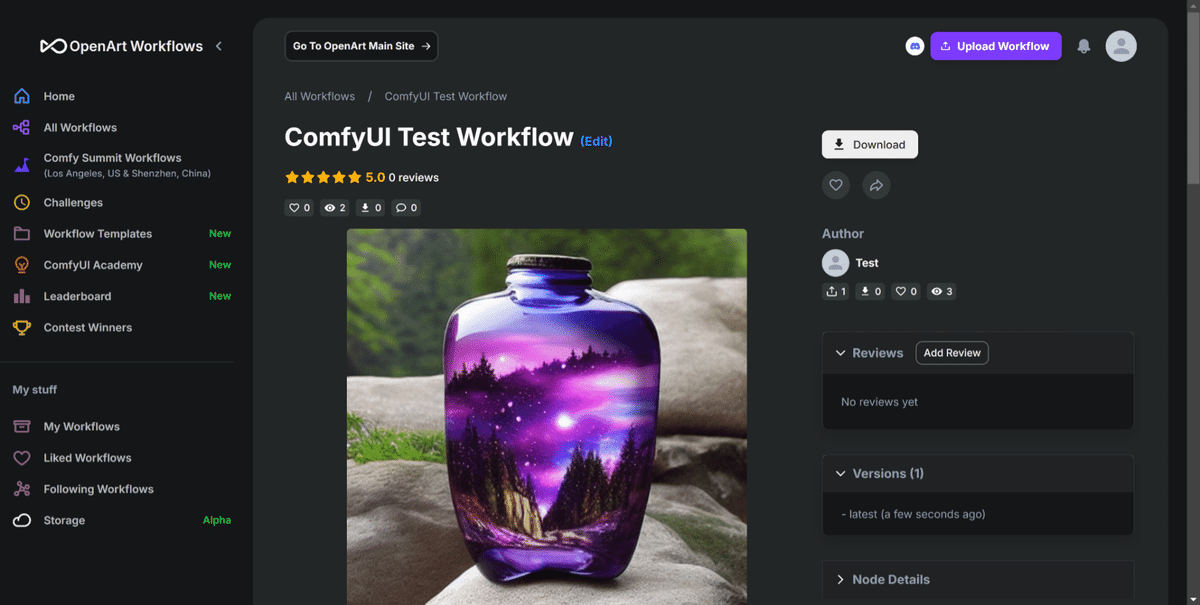
3. まとめ
本記事では、ComfyUIワークフローを公開できるプラットフォームの紹介と、OpenArtへのワークフロー公開方法について解説しました。各プラットフォームはそれぞれ独自の機能や特徴を持っており、自身のニーズや目的に合わせて最適なプラットフォームを選択することが重要です。
これらのプラットフォームを活用することで、ComfyUIユーザーは自身のワークフローを世界中に公開し、他のユーザーと共有することができます。これは、ComfyUIコミュニティ全体の活性化に繋がり、より革新的なワークフローの開発を促進するでしょう。ComfyUIの更なる発展のためにも、積極的にこれらのプラットフォームを活用し、自身の創造性を世界に発信していくことを推奨します。
次回は、高解像度化をするワークフロー「Hires.fix」を説明します。乞うご期待!
X(Twitter)@AICUai もフォローよろしくお願いいたします!
画像生成AI「ComfyUI」マスターPlan
画像生成AI「Stable Diffusion」特に「ComfyUI」を中心としたプロ向け映像制作・次世代の画像生成を学びたい方に向けたプランです。最新・実用的な記事を優先して、ゼロから学ぶ「ComfyUI」マガジンからまとめて購読できます。 メンバーシップ掲示板を使った質問も歓迎です。
- メンバー限定の会員証が発行されます
- 活動期間に応じたバッジを表示
- メンバー限定掲示板を閲覧できます
- メンバー特典記事を閲覧できます
- メンバー特典マガジンを閲覧できます
- 動画資料やworkflowといった資料への優先アクセスも予定
ゼロから学ぶ「ComfyUI」マガジン
https://note.com/aicu/m/md2f2e57c0f3c
マガジン単体の販売は1件あたり500円を予定しております。
2件以上読むのであればメンバーシップ参加のほうがお得です!というのもメンバーシップ参加者にはもれなく「AICU Creator Union」へのDiscordリンクをお伝えし、メンバーオンリー掲示板の利用が可能になります。
https://note.com/aicu/membership/boards/61ab0aa9374e/posts/db2f06cd3487?from=self
もちろん、初月は無料でお試しいただけます!
毎日新鮮で確かな情報が配信されるAICUメンバーシップ。
退会率はとても低く、みなさまにご満足いただいております。
✨️オトクなメンバーシップについての詳細はこちら
この記事の続きはこちらから https://note.com/aicu/n/n4556c3e6a51a
Originally published at https://note.com on Aug 27, 2024.